FastSupport.com afera, paaiškinta: virusų šalinimo vadovas
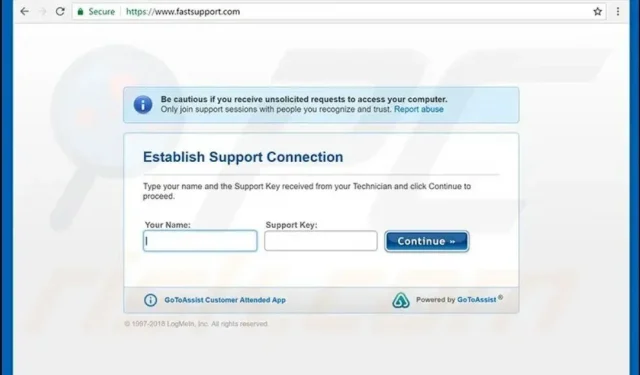
FastSupport.com afera yra techninio palaikymo afera, kuri apgaudinėja kompiuterių vartotojus naudodamiesi paprasta nuotolinio ryšio paslauga. Svetainę naudoja sukčiai, norėdami apgauti nekaltus žmones, tačiau ji yra visiškai saugi. Apskritai turėtumėte vengti bet kokios pagalbos iš technikų, kurie prašo nuotolinės prieigos prie jūsų kompiuterio.
Jei jau leidote sukčiui pasiekti kompiuterį naudodamiesi anksčiau minėta paslauga, labai rekomenduojame atlikti šio straipsnio apačioje nurodytus veiksmus, kad pašalintumėte kenkėjišką programą, kurią įsilaužėlis įdiegė automatiškai.
„FastSupport“ (kurią teikia „LogMeIn, Inc.“) yra tikra paslauga, leidžianti kompiuterių specialistams nuotoliniu būdu prisijungti prie kliento kompiuterio naudojant „GoToAssist“ programinę įrangą, kad būtų galima ištirti kompiuterio problemas ir (arba) pataisyti failų ar sistemos gedimus. Žinoma, jis gali būti naudojamas ir kitose situacijose.
Deja, kibernetiniai nusikaltėliai naudojasi tikra paslauga. Dažniausias FastSupport.com portalo naudojimo scenarijus yra tada, kai sukčius paskambina aukai ir paprašo nuotolinės prieigos prie kompiuterio, kad būtų atlikta išsami diagnozė.
Nors „FastSupport“ yra tikra paslauga, techninės pagalbos sukčiai ja naudojasi norėdami nuotoliniu būdu pasiekti aukų kompiuterius.
Sukčiavimo schema: paaiškinimas
Peržiūrėję klaidingą sukčių puslapį, užpildytą iššokančiaisiais langais ir sistemos įspėjimo apie pavojų pranešimais, dauguma aukų patys skambina sukčių pagalbos tarnybai.
MICROSOFT PORNOGRAFINIŲ VIRUSŲ ĮSPĖJIMAI, APPLE VIRUS ALERTS ir panašios antraštės yra vienos iš labiausiai paplitusių techninės pagalbos sukčiavimo antraščių šiandien.
Suklastotuose tinklalapiuose visada yra telefono numeris ir patariama aukai kuo greičiau paskambinti karštąja linija, kad būtų išspręstos ekrane nurodytos kompiuterio problemos.
Viskas, ką jums reikia žinoti, yra tai, kad šie perspėjimai ir įspėjimai yra netikri ir yra skirti daugybei žmonių, kurie laukia, kol bus atsakyta į jų skambučius, kad būtų galima įdiegti nuotolinės kompiuterio prieigos telefonu techniką.
Kai tik susisieksite su aferistu, jis ar ji jums lieps eiti į „Google“ ar kitą paieškos variklį ir įvesti „nustatyti telefono ryšį su Apple“ arba „sukurti telefono ryšį“. su „Microsoft“.
Pagrindinis abiejų paieškų rezultatas bus FastSupport.GotoAssist.com. Tada sukčius nurodo aukai vykdyti jo nurodymus, atsisiųsti GoToAssist programinę įrangą ir užmegzti ryšį.
„Windows“ įvykių peržiūros programos atidarymas ir aukščiau aprašytų įspėjamųjų signalų bei klaidų rodymas yra viena iš labiausiai paplitusių taktikų, naudojamų siekiant įtikinti auką, kad jų sistemai gresia pavojus.
Turėtumėte žinoti, kad programinė įranga dažnai sugenda arba sugenda, ir visi šie atvejai registruojami įvykių peržiūros priemonėje. Tai nebūtinai reiškia, kad jūsų aparatas yra užkrėstas, jei sukčius to nedaro.
Sukčiai, naudojantys „FastSupport“ paslaugą, gauna prieigą prie „Windows“ įvykių peržiūros programos ir bando įtikinti auką, kad jų sistemai gresia pavojus.
Sukčiavimas paprastai turi dvi pasekmes: auka sutinka mokėti už neegzistuojančias palaikymo paslaugas (sukčiai dažnai ima absurdiškai didelius mokesčius už įprastą antivirusinės programos įdiegimą), arba užpuolikas įrengia pavojingą kenkėjišką ar išpirkos reikalaujančią programą, jei auka atsisako mokėti.
Todėl labai rekomenduojama bet kokia kaina likti nuošalyje nuo FastSupport.com sukčių. Jei aptinkate įtartiną svetainę, kurioje teigiama, kad jūsų kompiuteris buvo rimtai įsilaužtas, paleiskite patikimą antivirusinę ar antivirusinę programą saugiuoju režimu, kad patikrintumėte jos būseną.
Priešingu atveju jumis pasinaudos sukčiai, kurie grobia tuos, kurie nėra išmanantys technikos ir tiki sukčių teiginiais apie kompiuterio saugumo būklę.
Grėsmių santrauka:
- Pavadinimas: „FastSupport Scam“.
- Tipas: palaikymo afera
- Susiję domenai: www.fastsupport.com
- Susijusios aferos: APPLE VIRUS ALERT, MICROSOFTVIRUS ALERT, MICROSOFT PORNOGRAPHIC VIRUS ALERT ir kt.
- Pavojai: techninė pagalba Sukčiai bando nuotoliniu būdu pasiekti jūsų kompiuterį, kad įdiegtų šnipinėjimo ar kenkėjiškas programas. Jie taip pat teigia, kad randa problemų ir pasisako už įvairių produktų pirkimą, kad jas išspręstų, dažniausiai už pernelyg dideles kainas.
- Simptomai: įtartini skambučiai iš asmens, teigiančio, kad yra Apple arba Microsoft; arba telefono iššokantieji langai, skelbimai, naršyklės peradresavimai arba BSOD (mėlynasis mirties ekranas), tariamai yra iš „Apple“ arba „Microsoft“, su įtartinu techninės pagalbos numeriu, į kurį reikia susisiekti.
- Pašalinimo metodai: naudokite kovos su kenkėjiškomis programomis programinę įrangą, kad pašalintumėte infekciją, kuri sukuria klaidingus pranešimus. Uždarykite sesiją ir nuskaitykite kompiuterį naudodami antivirusinę ar antivirusinę programą, jei leidžiate įsibrovėliams nuotoliniu būdu pasiekti kompiuterį.
Niekada nepasitikėkite skambinančiaisiais „Microsoft“ ar „Apple“ techniniam palaikymui – tai apgaulė
Jei kas nors teigia esantis iš „Microsoft“ ar „Apple“ jums paskambina ir praneša, kad jūsų kompiuteris yra pavojuje arba buvo išjungtas ir jį reikia patikrinti nuotoliniu būdu, tai yra ženklas, kad esate apgaudinėjamas.
Teisėta šių įmonių techninė pagalba niekada neskambina savo klientams. Sulaukę tokio skambučio, padėkite ragelį ir geriausia apie pažeidimą pranešti atitinkamoms institucijoms.
Jei jums įdomu, kaip FastSupport.com sukčiai galėjo gauti jūsų telefono numerį, patikrinkite, ar jūsų informacija buvo atskleista per internetinį duomenų pažeidimą, ar jūsų telefono numeris yra viešai prieinamas bet kurioje kitoje internetinėje platformoje.
Kadangi visi retkarčiais skelbiame savo kontaktinius duomenis reklamos svetainėse, tokiose svetainėse kaip Linkedin ir panašiai, šiais laikais sunku apsaugoti savo privatumą nuo šių sukčių. Kitaip tariant, blogiukai žino, kur ieškoti norimos informacijos, ir ją gavę panaudoja nusikaltimams daryti.
Sukčiai nusitaiko ir į „Microsoft“, ir „Apple“ vartotojus
Vartotojai pranešė sulaukę klaidinančių skambučių, raginančių apsilankyti FastSupport.com, ir sukčius, apsimetančius „Microsoft“ atstovais. Jie sako aukai, kad „Microsoft“ nori grąžinti jiems 250 USD, nes „Windows 7“ nebepalaikoma (tai yra melas, nes „Microsoft“ niekada to nepalaiko), tačiau užpuolikams tereikia prieigos prie įrenginio, kad jie galėtų įdiegti kenkėjiškas programas ir pažeisti vartotojo privatumą. ir finansinių sunkumų.
Dėl klaidinančių svetainių, kuriose rodomi „Apple“ įspėjimo apie virusą iššokantys langai, veiklos daugelis klientų ieško informacijos apie „Apple“ „FastSupport“ sukčiavimą. Šiose svetainėse patariama skambinti fiktyviai „Apple“ palaikymo tarnybai, kad padėtų iš naujo suaktyvinti įrenginį.
Deja, sukčiai rekomenduoja prisijungti prie minėtos nuotolinės prieigos paslaugų svetainės ir suteikti užpuolikams nuotolinę prieigą prie „Mac“. Štai keli numeriai, kuriuos reklamuoja techninės pagalbos sukčiai, kurių turėtumėte vengti bet kokia kaina:
- +18882705678;
- +86672265620;
- +1-888-834-8756;
- +1-855-550-6155 ir kt.
Sukčiai dažnai sukuria netikras svetaines, kuriose reklamuojama techninė pagalba įvairiai programinei ar aparatūrai. Kai vartotojai jos ieško internete, didelė tikimybė, kad atsidurs netikroje ir neoficialioje svetainėje.
Nusikaltėliai dažnai reklamuojasi kaip HP spausdintuvų palaikymas, Avast arba Norton pagalba, Canon arba Intel pagalba, be kitų paslaugų.
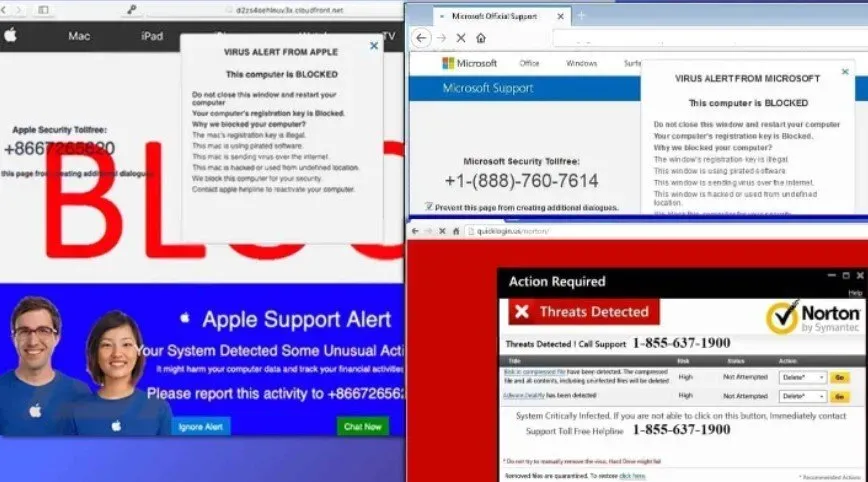
Šie sukčiai nurodys atsisiųsti GoToAssist.exe programą ir apsilankyti FastSupport.com svetainėje, kurios abi galioja. Tačiau tai nereiškia, kad užpuoliko motyvai irgi geri.
Paskambinus nurodytais numeriais susisieksite su žmogumi, apsimetusiu patikimos įmonės darbuotoju.
Jei buvote apgautas suteikti įsilaužėliams nuotolinę prieigą prie jūsų kompiuterio per FS, turite nedelsdami imtis veiksmų, kad apsaugotumėte savo kompiuterio sistemą.
Pirmas žingsnis yra išjungti telefono ryšį ir iš naujo paleisti kompiuterį saugiuoju režimu su tinklu.
Tada atsisiųskite patikimą anti-kenkėjiškų programų ar antivirusinę programą ir NEDELSIANT atlikite išsamų sistemos nuskaitymą, kad pašalintumėte FastSupport virusą.
Taip pat pravartu atnaujinti visus slaptažodžius, ypač saugomus naršyklėje, nes slaptažodžius vagiantys trojos arklys yra populiarūs tarp užpuolikų.
Kaip žmonės susiduria su nuotolinės kompiuterių prieigos sukčiais
www.fastsupport.com sukčiai gali jums paskambinti ir apsimesti „Apple“ arba „Microsoft“ darbuotojais.
Kitas dalykas, kurį jie sako, yra kokia nors išgalvota istorija, kad jūsų kompiuteris siunčia neatpažintas arba kenkėjiškas užklausas arba kad jūsų priegloba generuoja neįprastą srautą.
Nors tokios frazės beveik neabejotinai yra beprasmės, jos gali įkvėpti pasitikėjimą žmogui, kuris nėra susipažinęs su technologijomis.
Daug dažniau pasitaiko situacija, kai auka netyčia patenka į apgaulingą techninės pagalbos svetainę arba ten patenka naudodama kompiuteryje įdiegtą reklaminę programinę įrangą arba naršyklės užgrobimo programą.
Netikrose „Apple“ ar „Microsoft“ svetainėse dažnai yra „Apple“ arba „Microsoft“ logotipų, linksmų žmonių, kurie atrodo kaip techninės pagalbos darbuotojai, ir įspėjimų apie kritines sistemos sąlygas.
Šiose svetainėse reklamuojamas techninės pagalbos numeris, kuriuo galima skambinti, kad išspręstų problemas. Tačiau skambučiai šiomis linijomis sujungs jus su aferistu, o ne su tikru asmeniu iš reklamuojamos įmonės, kaip minėta anksčiau.
Indija yra pripažinta daugelio šių techninės pagalbos sukčiavimo šaltiniu. Deja, daugelis aukų praneša, kad paskambinę karštąja linija išgirdo storą indišką akcentą.
Šie skambučių centrai veikia šešėlyje ir, nepaisant policijos pastangų juos surasti ir uždaryti, jie greitai atsinaujina, nes tokia apgaulinga operacija atneša daug pinigų.
Kad išvengtumėte prieigos prie apgaulingų ir klaidinančių svetainių, rekomenduojame reguliariai tikrinti, ar nėra reklaminių programų ar naršyklių užgrobėjų, atidžiai pasirinkti naują programinę įrangą, kurią norite atsisiųsti, ir vengti įtartinų svetainių. Niekada neturėtumėte bandyti apeiti apgaulingos svetainės įspėjimų apskritai.
Kaip minėta anksčiau, „FastSupport.com by GoToAssist“ paslauga naudojantys sukčiai gali užkrėsti jūsų kompiuterį kenkėjiškomis ar šnipinėjimo programomis.
Norėdami atpažinti ir pašalinti virusą, įdiegtą per FastSupport.com nuotolinį ryšį, turite paruošti kompiuterį vadovaudamiesi toliau pateiktais metodais.
Paleidę kompiuterį rekomenduojamu režimu, atlikite išsamų sistemos nuskaitymą naudodami patikimą kenkėjiškų programų skaitytuvą.
Jei „FastSupport“ kenkėjišką programą pašalinsite automatiškai, tai užtruks neilgai. Jei norite rankiniu būdu išvalyti kompiuterį, atminkite, kad tai gali užtrukti ir nuobodžiai.
Jei tapote minėtos sukčiavimo auka, nedvejodami pasidalykite savo istorija toliau pateiktuose komentaruose, kad padėtumėte kitiems to išvengti.
Štai būdai, kaip pašalinti kenkėjiškas programas, susijusias su FastSupport.com sukčiavimu:
- Įjunkite saugųjį režimą su tinklu
- Naudokite sistemos atkūrimą
- Pašalinti iš Windows
- Išskirti iš „MacOS“.
- Pašalinti iš skirtingų naršyklių
Pažvelkime į kiekvieną iš sprendimų.
1 sprendimas – įjunkite saugųjį režimą naudodami tinklą
Prieš bandydami pašalinti kenkėjiškas programas, turite paleisti kompiuterį saugiuoju režimu su tinklu. Toliau pateikiami greičiausi būdai paleisti kompiuterį saugiuoju režimu naudojant tinklą.
Instrukcijos Windows XP / Vista / 7 vartotojams:
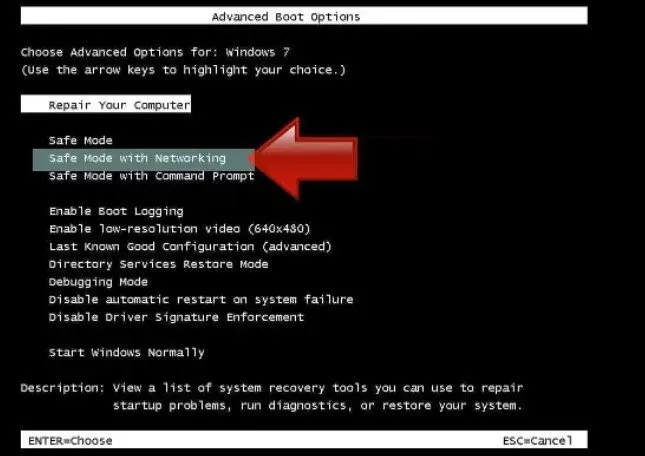
- Visų pirma, išjunkite kompiuterį. Tada paspauskite maitinimo mygtuką, kad paleistumėte iš naujo, ir nedelsdami pradėkite spausti klaviatūros klavišą F8 kas 1 sekundę. Pasirodys išplėstinių įkrovos parinkčių meniu.
- Įjungę saugųjį režimą naudodami tinklo parinktį, klaviatūros rodyklių klavišais paspauskite Enter.
Instrukcijos Windows 8/8.1/10 naudotojams
- Atidarę „Windows“ pradžios meniu paspauskite maitinimo mygtuką. Paspauskite ir palaikykite klaviatūros klavišą Shift, tada pasirinkite parinktį Paleisti iš naujo.
- Atsidaro „Windows“ trikčių šalinimo priemonės langas. Trikčių šalinimo meniu pasirinkite Trikčių diagnostika > Išplėstinės parinktys > Paleisties parinktys > Paleisti iš naujo. Spustelėkite Peržiūrėti išplėstines atkūrimo parinktis, jei nerandate paleisties parinkčių.
- Norėdami įjungti saugųjį režimą su tinklu, paspauskite dešinįjį klavišą tarp F1 ir F9 skiltyje Paleisties parinktys. Šiuo atveju tai yra F5 klavišas.
Dabar galite ieškoti ir pašalinti kenkėjiškų failų, susijusių su FastSupport.com sukčiavimu. Failus ir registro raktus, susijusius su virusais, aptikti itin sunku, ypač todėl, kad kenkėjiškų programų autoriai dažnai juos pervardija ir keičia. Dėl to naudoti patikimą kenkėjiškų programų šalinimo programą yra lengviausias būdas pašalinti tokį kompiuterio virusą.
2 sprendimas – naudokite sistemos atkūrimą
Norėdami naudoti sistemos atkūrimą, pirmiausia turite nustatyti sistemos atkūrimo tašką, kurį galima atlikti rankiniu būdu arba automatiškai.
Instrukcijos Windows XP/Vista/7 vartotojams
- Išjunkite kompiuterį. Paleiskite jį iš naujo paspausdami maitinimo mygtuką ir pakartotinai paspausdami klaviatūros klavišą F8 kas 1 sekundę. Pasirodys išplėstinių įkrovos parinkčių meniu.
- Eikite į saugųjį režimą naudodami komandų eilutę naudodami klaviatūros rodyklių klavišus ir paspauskite Enter.
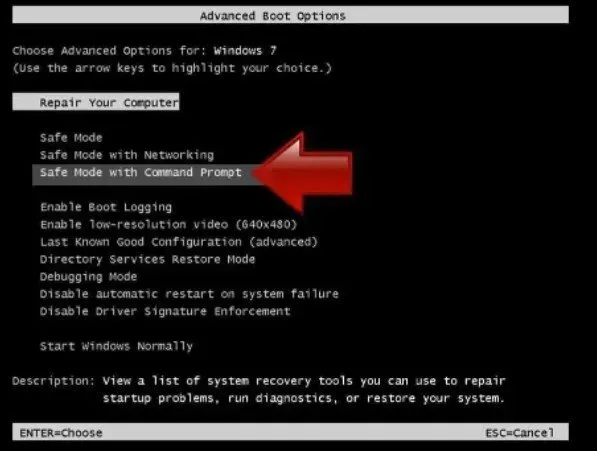
Instrukcijos Windows 8/8.1/10 naudotojams
- Paleidę „Windows“ pradžios meniu paspauskite maitinimo mygtuką. Paspauskite ir palaikykite klaviatūros klavišą Shift, tada naudokite pelės žymeklį, kad pasirinktumėte parinktį Paleisti iš naujo.
- Atsidaro „Windows“ trikčių šalinimo priemonės langas. Trikčių šalinimo meniu pasirinkite Trikčių diagnostika > Išplėstinės parinktys > Paleisties parinktys > Paleisti iš naujo. Spustelėkite Peržiūrėti išplėstines atkūrimo parinktis, jei nerandate paleisties parinkčių.
- Norėdami įjungti saugųjį režimą naudodami komandų eilutę, skiltyje Paleisties parinktys paspauskite dešinįjį klavišą tarp F1 ir F9. Šiame scenarijuje paspauskite klavišą F6.
Pradėkite sistemos atkūrimo procesą. Tada
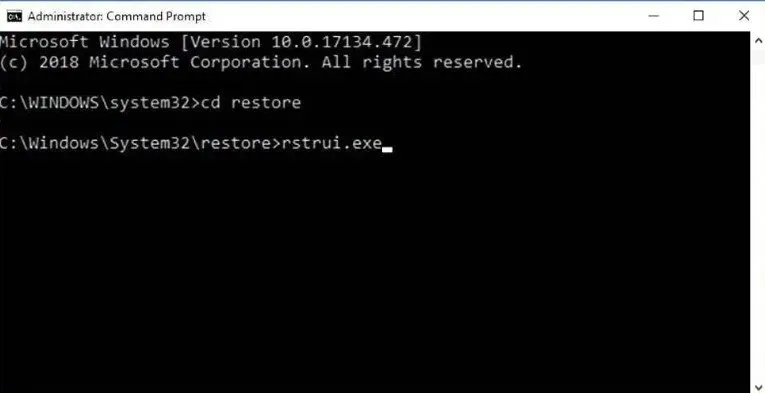
- Palaukite, kol įrenginys įsijungs ir pasirodys komandų eilutė.
- Paspauskite Enter, kai įvesite cd restore, po to rstrui.exe. Arba komandų eilutėje paleiskite %systemroot%system32restorerstrui.exe ir paspauskite Enter.
- Pasirodys sistemos atkūrimo langas. Tada pasirinkite ankstesnį sistemos atkūrimo tašką spustelėdami mygtuką Kitas. Pasirinkite tą, kuris buvo pagamintas prieš virusą.
- Pasirinkite Taip, kad paleistumėte sistemos atkūrimą.
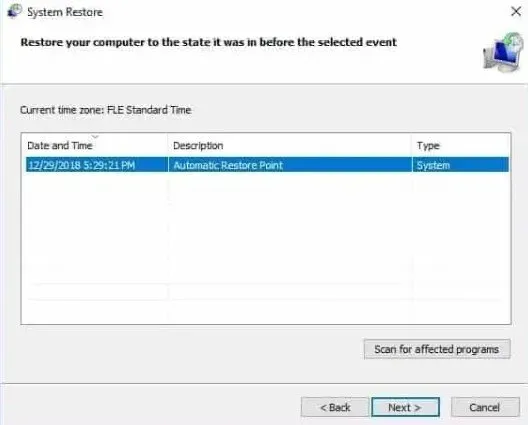
Rekomenduojame jį atkūrus patikrinti su antivirusine ar antivirusine programine įranga. Daugeliu atvejų viruso neliks, bet niekada nepakenks dar kartą patikrinti.
3 sprendimas – pašalinkite „Windows“.
Instrukcijos, skirtos „Windows 10/8“ įrenginiams:
- „Windows“ paieškos laukelyje įveskite „Control Panel“ ir paspauskite „Enter“ arba pasirinkite paieškos rezultatą.
- Programų meniu pasirinkite Pašalinti programą.
- Sąraše raskite įtartinos programos įrašą.
- Pašalinkite programą dešiniuoju pelės mygtuku spustelėdami.
- Spustelėkite Taip, jei pasirodys Vartotojo abonemento valdymas.
- Prieš spustelėdami Gerai palaukite, kol bus baigtas pašalinimo procesas.
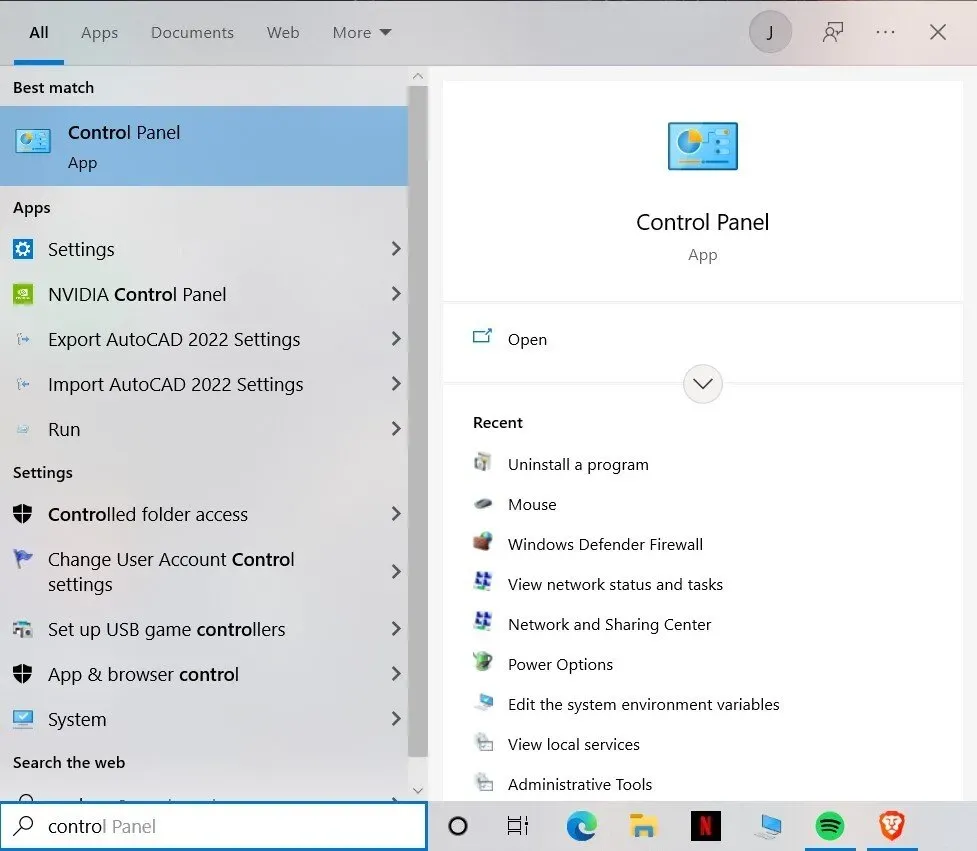
Jei naudojate Windows 7/XP, vadovaukitės toliau pateiktomis instrukcijomis:
- Dešinėje srityje spustelėkite Windows Pradėti > Valdymo skydas (arba Pridėti / šalinti programas, jei naudojate Windows XP).
- Valdymo skydelyje pasirinkite Programos > Pašalinti programą.
- Pasirinkite nepageidaujamą programą spustelėdami ją vieną kartą.
- Viršuje spustelėkite Pašalinti / Keisti.
- Patvirtinimo eilutėje pasirinkite Taip.
- Baigę pašalinimo procesą spustelėkite Gerai.
4 sprendimas – pašalinkite „MacOS“.
Pašalinkite elementus iš aplanko Programos:
- Naršymo juostoje pasirinkite Eiti > Programos.
- Raskite visus susijusius įrašus aplanke Programos.
- Vilkite programą į aplanką Šiukšliadėžė (arba dešiniuoju pelės mygtuku spustelėkite ir pasirinkite Perkelti į šiukšliadėžę).
Turite apsilankyti programų palaikymo, LaunchAgents ir LaunchDaemons aplankuose ir pašalinti šiuos failus, kad visiškai pašalintumėte nepageidaujamą programą:
- Eikite į aplanką iš meniu Eiti.
- Spustelėkite „Eiti“ arba paspauskite „Enter“ įvedę /Library/Application Support.
- Ieškokite įtartinų įrašų aplanke Application Support ir ištrinkite juos.
- Dabar atlikite tą patį su aplankais /Library/LaunchAgents ir /Library/LaunchDaemons ir pašalinkite visus susijusius failus. plist.
5 sprendimas – pašalinkite iš skirtingų naršyklių
Pašalinkite iš „Microsoft Edge“.
Pašalinkite nereikalingus plėtinius iš MS Edge:
- Meniu pasirinkite „Plėtiniai“ (trys horizontalūs taškai viršutiniame dešiniajame naršyklės lango kampe).
- Sąraše pasirinkite plėtinį ir spustelėkite krumpliaračio piktogramą.
- Apačioje spustelėkite ištrinti.
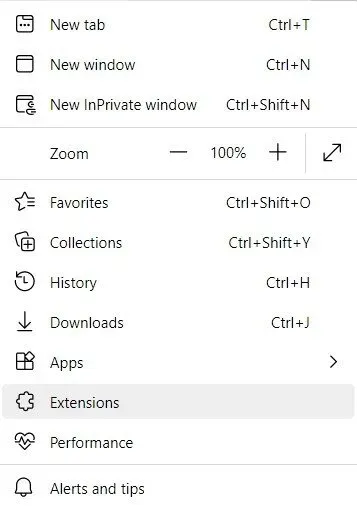
Išvalyti slapukus ir kitus naršymo duomenis:
- Meniu pasirinkite Privatumas ir sauga (trys horizontalūs taškai viršutiniame dešiniajame naršyklės lango kampe).
- Skiltyje „Išvalyti naršymo duomenis“ pasirinkite, ką norite išvalyti.
- Pasirinkite viską (išskyrus slaptažodžius; jei reikia, taip pat galite pridėti medijos licencijų) ir spustelėkite Išvalyti.
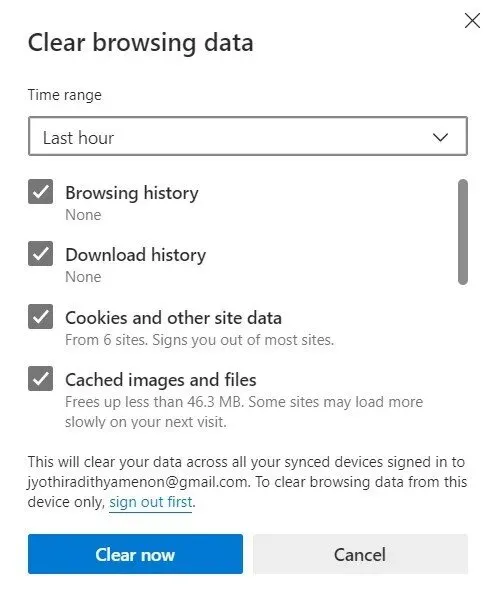
Atkurti naujo skirtuko ir pagrindinio puslapio nustatymus:
- Meniu piktogramoje pasirinkite Nustatymai.
- Tada raskite skyrių Paleidžiant.
- Jei matote įtartinus domenus, spustelėkite Išjungti.
Iš naujo nustatykite MS Edge, jei aukščiau pateikti veiksmai nepadėjo:
- Norėdami paleisti užduočių tvarkyklę, paspauskite Ctrl + Shift + Esc.
- Lango apačioje spustelėkite rodyklę Išsami informacija.
- Pasirinkite skirtuką Išsami informacija.
- Dabar slinkite žemyn ir ieškokite įrašo, kuriame minima „Microsoft Edge“. Norėdami sustabdyti MS Edge paleidimą, dešiniuoju pelės mygtuku spustelėkite kiekvieną iš jų ir pasirinkite Baigti užduotį.
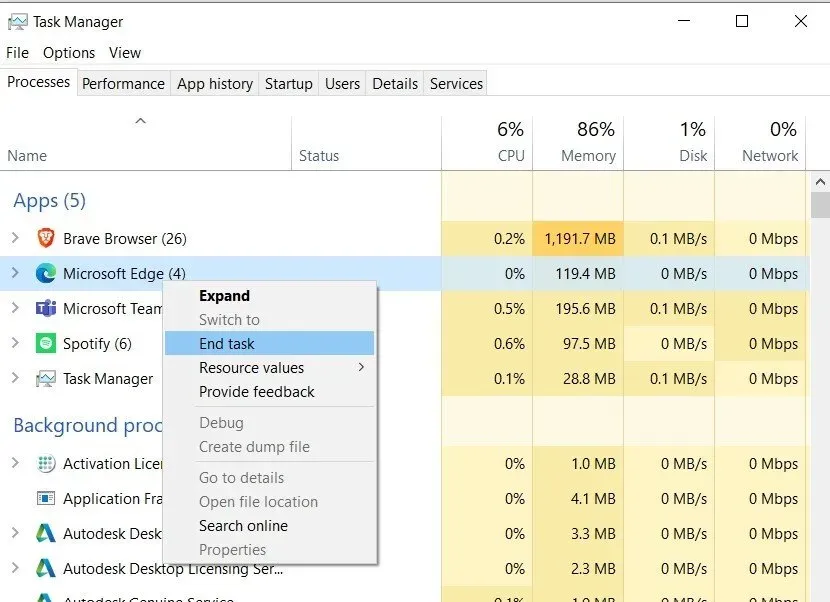
Jei šis sprendimas neveikia, norėdami iš naujo nustatyti Edge, turite naudoti sudėtingesnį metodą. Prieš pradėdami įsitikinkite, kad turite atsarginę duomenų kopiją.
- Kompiuteryje raskite šį aplanką: C:\\Users\\%username%\\AppData\\Local\\Packages\\Microsoft.MicrosoftEdge_8wekyb3d8bbwe.
- Norėdami pasirinkti visus aplankus, klaviatūroje naudokite Ctrl + A.
- Dešiniuoju pelės mygtuku spustelėkite juos ir pasirinkite Ištrinti. Tada dešiniuoju pelės mygtuku spustelėkite mygtuką Pradėti ir pasirinkite Windows PowerShell (administratorius).
- Nukopijuokite ir įklijuokite šią komandą į naują langą, tada paspauskite Enter: Get-AppXPackage -AllUsers -Name Microsoft.MicrosoftEdge | Foreach {Add-AppxPackage -DisableDevelopmentMode -Registruotis „$($_.InstallLocation)\\AppXManifest.xml“ – išsami.
„Chromium“ pagrindu veikiančio „Edge“ instrukcijos
Pašalinkite plėtinius iš „MS Edge“ („Chromium“):
- Atidarykite „Edge“ ir eikite į „Plėtiniai“ > „Nustatymai“.
- Pašalinkite visus nepageidaujamus plėtinius spustelėdami mygtuką Pašalinti.
- Išvalykite talpyklą ir svetainės duomenis.
- Eikite į „Nustatymai“ paspausdami „Meniu“.
- Pasirinkite tarp privatumo ir paslaugų.
- Skiltyje „Išvalyti naršymo duomenis“ pasirinkite, ką norite išvalyti.
- Skiltyje „Laiko diapazonas“ pasirinkite „Visas laikas“.
- Dabar pasirinkite Išvalyti.
Iš naujo nustatykite „MS Edge“, pagrįstą „Chromium“:
- Meniu pasirinkite Nustatymai.
- Kairėje esančiame meniu pasirinkite Atstatyti nustatymus.
- Pasirinkę šią parinktį, atkurkite numatytuosius nustatymus.
- Spustelėkite „Atstatyti“, kad patvirtintumėte.
Pašalinkite iš „Mozilla Firefox“.
Pašalinkite pavojingus plėtinius:
- Atidarykite „Mozilla Firefox“ ir pasirinkite meniu elementą (trys horizontalios linijos viršutiniame dešiniajame lango kampe).
- Pasirinkite priedus.
- Pasirinkite nepageidaujamą papildinį ir spustelėkite Pašalinti.

Iš naujo nustatyti pagrindinį puslapį:
- Norėdami patekti į meniu, paspauskite tris horizontalias linijas viršutiniame dešiniajame kampe.
- Pasirinkite parinktis.
- Skiltyje „Pagrindiniai nustatymai“ įveskite pasirinktą svetainę, kad ji būtų atidaryta kiekvieną kartą paleidus „Mozilla Firefox“.
Išvalyti slapukus ir svetainės duomenis:
- Meniu pasirinkite Parinktys.
- Eikite į privatumo ir saugos skyrių.
- Slinkite žemyn, kad rastumėte slapukus ir svetainės duomenis.
- Pasirinkite Išvalyti duomenis.
- Išvalykite slapukus ir svetainės duomenis bei talpykloje saugomą žiniatinklio turinį.
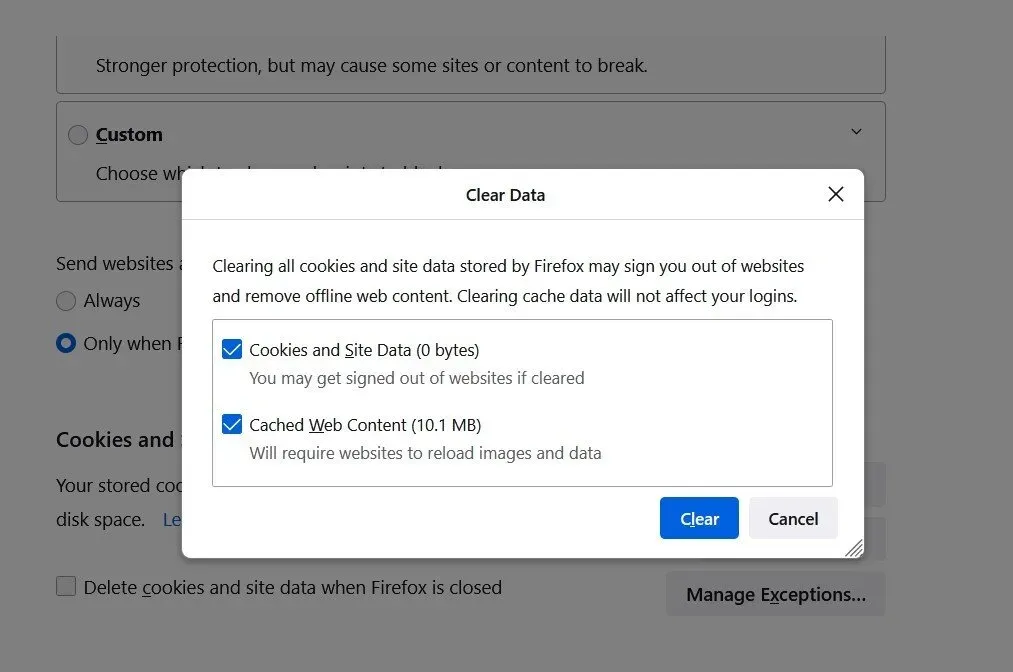
Iš naujo nustatykite „Mozilla Firefox“:
- Jei naršyklės išvalymas nepadeda, pabandykite iš naujo nustatyti „Mozilla Firefox“:
- „Mozilla Firefox“ naršyklėje paspauskite mygtuką „Meniu“.
- Meniu Žinynas pasirinkite Trikčių šalinimo informacija.
- Skiltyje Tinkinti Firefox spustelėkite Atnaujinti Firefox.
- Kai pasirodys iššokantis langas, spustelėkite Refresh Firefox, kad patvirtintumėte savo veiksmą.
Pašalinti iš Google Chrome
Pašalinkite kenkėjiškus „Google Chrome“ plėtinius:
- Atidarykite „Google Chrome“, meniu pasirinkite „Daugiau įrankių“> „Plėtiniai“ (trys vertikalūs taškai viršutiniame dešiniajame kampe).
- Visi įdiegti plėtiniai bus matomi atsidariusiame lange. Pasirinkę Pašalinti, galite pašalinti visus abejotinus papildinius, kurie gali būti susiję su kenkėjiška programa.
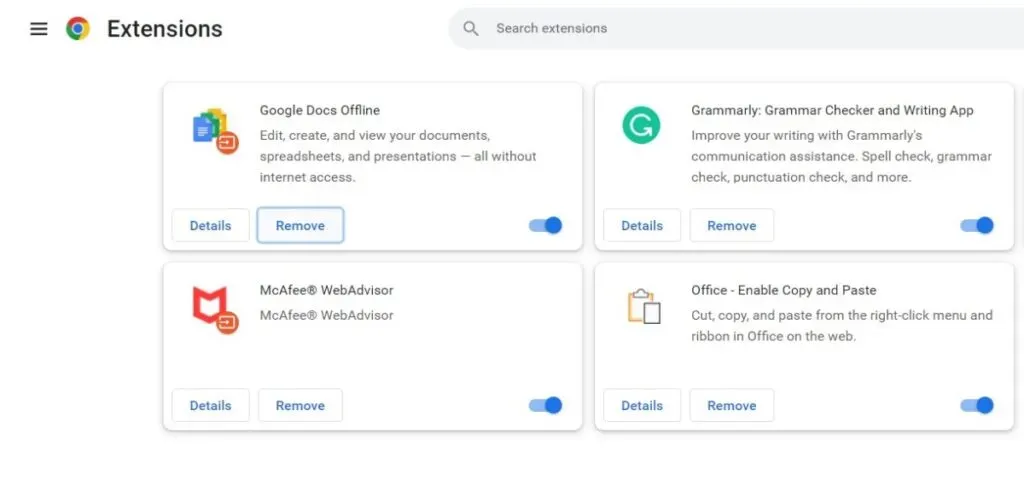
„Chrome“ talpykla ir žiniatinklio duomenys turi būti išvalyti:
- Meniu pasirinkite Nustatymai.
- Skiltyje Privatumas ir sauga pasirinkite Išvalyti naršymo duomenis.
- Galite pasirinkti naršymo istoriją, slapukus ir kitus svetainės duomenis bei talpykloje saugomus vaizdus ir failus.
- Pasirinkite Išvalyti duomenis.
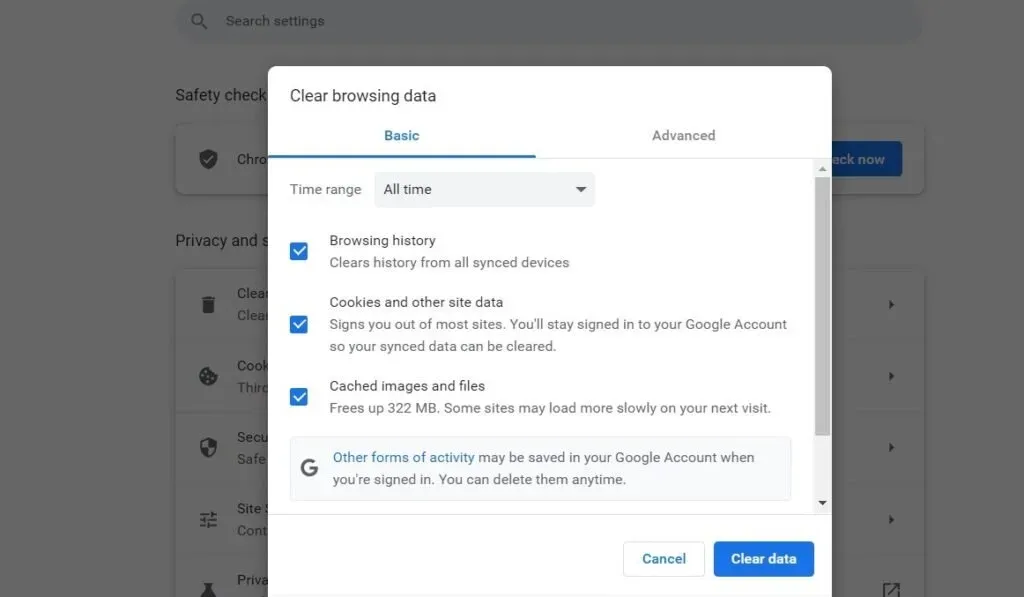
Keisti pagrindinį puslapį:
- Meniu pasirinkite Nustatymai.
- Srityje „Paleidžiama“ ieškokite abejotinos svetainės.
- Spustelėkite tris taškus, kad atidarytumėte parinktį „Ištrinti“, kai spustelėsite „Atidaryti tam tikrą puslapių kolekciją“.
Iš naujo nustatyti „Google Chrome“:
Jei nė vienas iš aukščiau pateiktų metodų nepadėjo, pabandykite iš naujo nustatyti „Google Chrome“, kad pašalintumėte visus nepageidaujamus komponentus:
- Meniu pasirinkite Nustatymai.
- Meniu „Nustatymai“ slinkite žemyn iki „Išplėstinė“.
- Slinkite žemyn ir raskite skyrių „Atstatyti ir išvalyti“.
- Dabar spustelėkite Atkurti nustatymus į jų reikšmes.\
- Iš naujo nustatykite nustatymus, kad patvirtintumėte.
Pašalinti iš „Safari“.
Pašalinkite nereikalingus plėtinius iš „Safari“:
- Spustelėkite „Safari“ > „Nustatymai“.
- Naujame lange pasirinkite Plėtiniai.
- Pašalinkite nepageidaujamą plėtinį pasirinkdami jį.
Pašalinkite slapukus ir kitus svetainės duomenis iš „Safari“:
- Išvalyti istoriją „Safari“.
- Išskleidžiamajame sąraše „Išvalyti“ pasirinkite visą istoriją.
- Išvalyti istoriją patvirtina.
Iš naujo nustatykite „Safari“, jei anksčiau pateikti veiksmai jums nepadėjo:
- Spustelėkite „Safari“ > „Nustatymai“…
- Pasirinkite skirtuką „Išplėstinė“.
- Meniu juostoje pasirinkite meniu elementą „Rodyti plėtrą“.
- Spustelėję „Kurti“ meniu juostoje pasirinkite „Išvalyti talpyklas“.
Išvada
Rankinis kenkėjiškų programų pašalinimas užima daug laiko, todėl geriausia tai patikėti antivirusinei ir antivirusinei programinei įrangai.
Jei virusas jau paveikia jūsų naršymo patirtį, vadovaukitės anksčiau pateiktais metodais, kad jo atsikratytumėte. Rankiniu būdu pašalindami virusą, turite žinoti jo tapatybę.
Pašalinus šią potencialiai nepageidaujamą programą (PUP) ir atkūrus kiekvieną žiniatinklio naršyklę, rekomenduojame patikrinti savo kompiuterio sistemą naudojant gerą anti-spyware.
Tai padės pašalinti Fastsupport.com registro pėdsakus iš kompiuterio, taip pat aptikti visus susijusius parazitus ar kenkėjiškas programas.
DUK
Kas yra greitas palaikymas?
„FastSupport“ yra teisėta svetainė, kuri naudoja „GoToAssist“ įrankių rinkinį, kad suteiktų nuotolinę prieigą prie kompiuterio. Nors ši svetainė yra tikra, kibernetiniai vagys naudojasi ja užsidirbti pinigų. Nuotolinės prieigos paslaugos naudojamos dažnai ir yra legalios.
Kam naudojamas GoToAssist?
„GoToAssist“ leidžia nuotoliniu būdu padėti mobiliesiems įrenginiams, todėl galutiniai klientai gali palaikyti ryšį, kad ir kur jie būtų. „Android“ galima peržiūrėti ir valdyti. Android įrenginiai su automatine prieiga.
Kaip įjungti „GoToAssist“ „Mac“?
Įveskite savo Mac vartotojo vardą ir slaptažodį spustelėdami piktogramą „Atrakinti” apatiniame kairiajame kampe. Kairėje esančiame meniu pasirinkite Prieinamumas. Pažymėkite langelį, kad suteiktumėte šią programos valdymą: GoToAssist Enterprise Client.
Parašykite komentarą